9 iPhone adatvédelmi beállítás, amit azonnal be kell kapcsolnod

Az Apple jobban teljesít, mint a legtöbb cég az adatvédelem terén. De az iPhone összes alapértelmezett beállítása nem a felhasználó érdekeit szolgálja.
Az iOS 16 WidgetKitje hatalmas áldás volt a harmadik féltől származó alkalmazásfejlesztők számára. Lehetővé teszi a fejlesztők számára, hogy saját egyéni widgeteket hozzanak létre , ami megnyitja az egyéni widgetek lehetőségeit. Az iOS 16 megjelenése óta elárasztották a piacot a lezárási képernyőhöz tartozó egyéni widgetek, és ezt az útmutatót felhasználhatja saját egyéni widget elkészítéséhez.
Az iOS 16 rendszert futtató eszközökhöz készült új egyéni zárolási képernyő widget az utóbbi időben terjedt el, a Distance Apart widget néven. Ha Ön is átugrott a hype vonaton, itt van minden, amit tudnia kell róla.
Kapcsolódó: Egyéni widget hozzáadása a képernyőzárhoz iOS 16 rendszeren
Mi az a „Távolság” widget az iOS 16 rendszeren?
A Distance Apart widget a Widgetable alkalmazás által kínált, harmadik féltől származó widget . Ez egy lezárási képernyő widget, amellyel közvetlenül a lezárási képernyőről nyomon követheti a távolságot Ön és egy különleges személy között.
Amikor találkoztok, a widget Együttlétre vagy egyéni üzenetre változik, amelyet úgy dönt, hogy használni fog. A Widgetable az Ön helyadatait használja az Ön és barátja közötti távolság mérésére. Az iOS korlátozások miatt ezek az adatok 20 percenként frissülnek .
Kapcsolódó: Javítás: A színes widgetek nem működnek iOS 16 rendszeren
Hogyan szerezheti be és használhatja a „Distance Apart” widgetet iPhone-ján?
Így szerezheti be és használhatja a Distance Apart widgetet iPhone-ján. Használja az alábbi szakaszokat, hogy segítsen az úton.
A „Távolság” widget telepítése és használata
A Distance Apart widget telepítéséhez és használatához iOS 16-ot futtató iPhone-ra és a Widgetable alkalmazásra lesz szüksége . Az alábbi hivatkozás segítségével telepítheti a Widgetablet iPhone-jára.
Nyissa meg a Widgetable alkalmazást, és koppintson a ikonra, majd a képernyő tetején válassza a Képernyő lezárása lehetőséget .
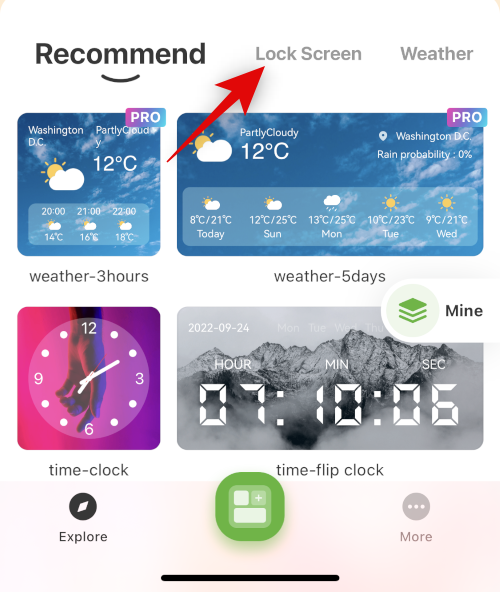
Most érintse meg a Távolság widgetet. Ez a Widgetable által kínált népszerű Distance Apart widget.
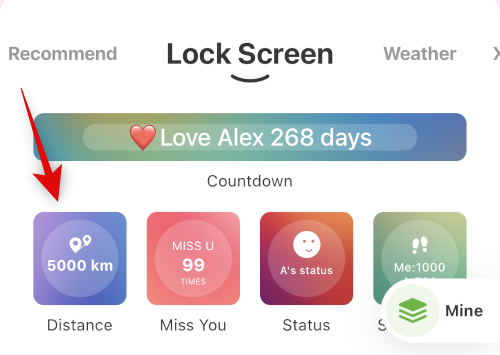
Az oktatóanyag kihagyásához koppintson alul az Tudom . Vagy csúsztassa balra az oktatóanyagot, és tudjon meg többet a widgetről.
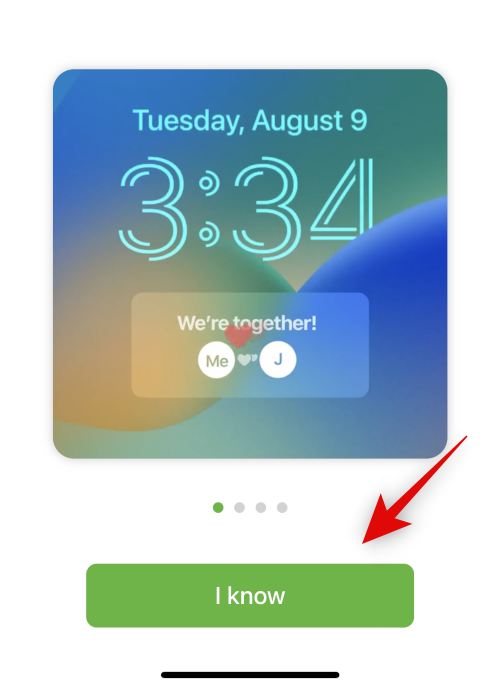
Ekkor a rendszer felkéri, hogy adjon hozzá egy barátot. Ezt akkor tesszük meg, ha beállítottuk a becenevét, és megadtuk a szükséges engedélyeket. Koppintson a Később elemre .
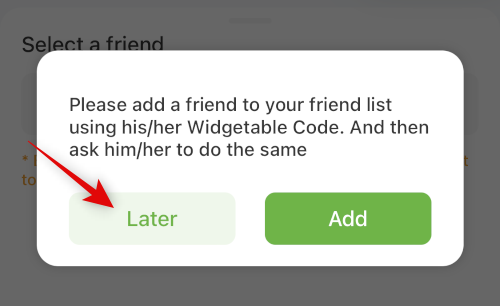
Érintse meg a lehetőséget, és írja be a kívánt becenevét, amikor a rendszer kéri. Ha a rendszer nem kéri, koppintson a Továbbiak elemre alul.
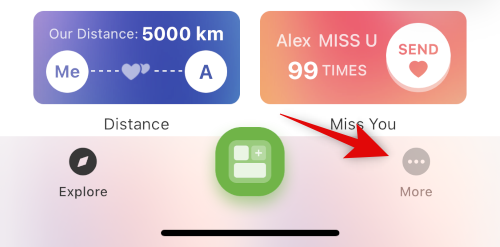
Most koppintson a Profil és barátok elemre .
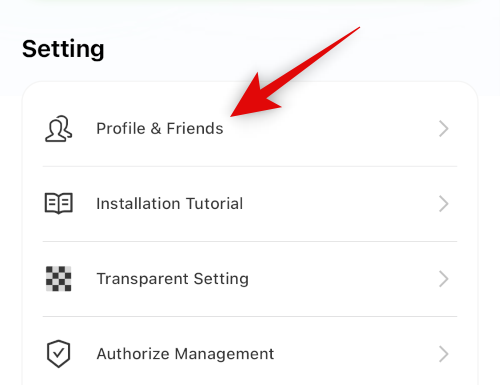
Most fel kell kérnie egy becenév használatára. Ha nem, előfordulhat, hogy korábban használt és beállított becenevet a Widgetable-ban. Koppintson a nevére felül a szerkesztéséhez.
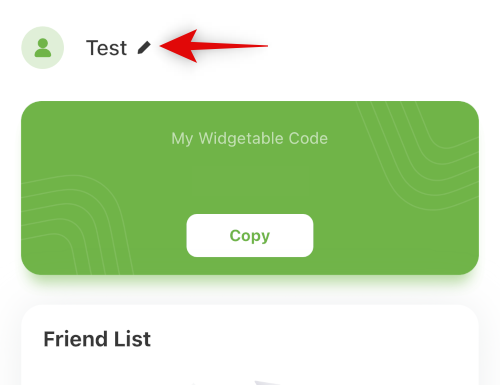
Adjon meg egy becenevet, és érintse meg az OK gombot .
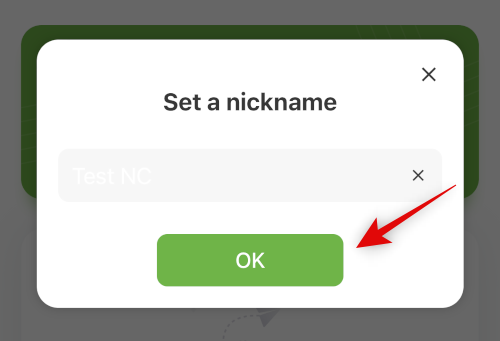
Koppintson az X-re a bal felső sarokban.
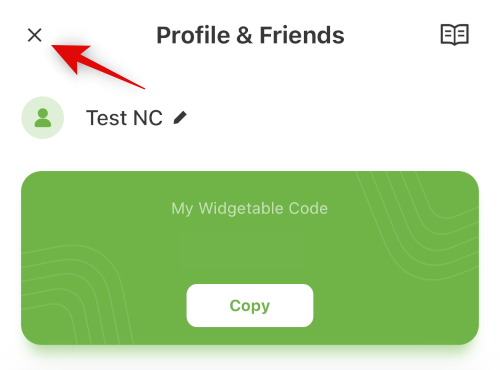
Most érintse meg a Kezelés engedélyezése elemet .
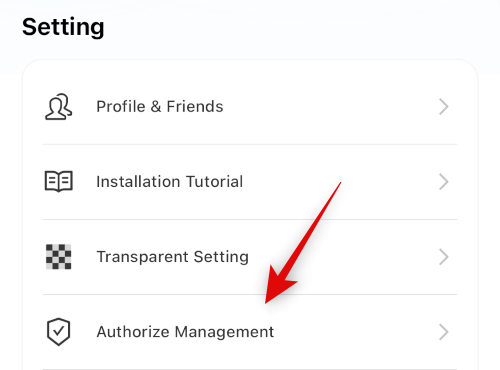
Koppintson a Hely melletti Beállítások elemre .
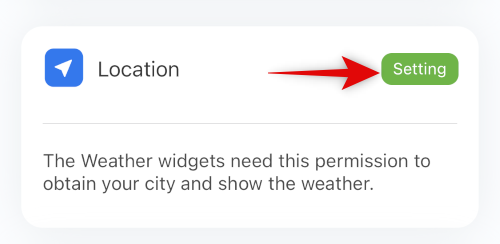
Érintse meg, és adjon engedélyt a Widgettablettának, hogy hozzáférjen helyéhez az Ön beállításai alapján.
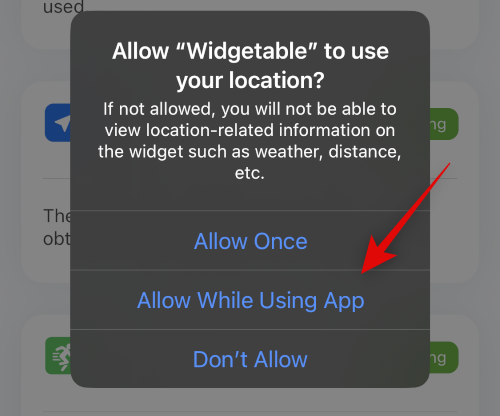
Koppintson a <> (Vissza) ikonra a bal felső sarokban.
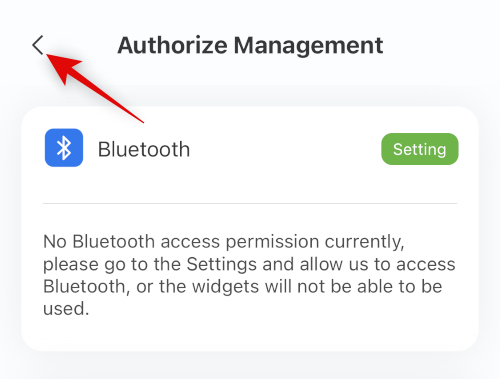
Most koppintson a Profil és barátok elemre .
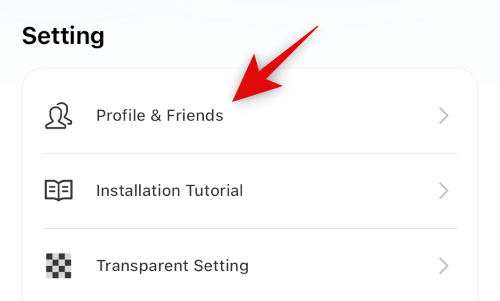
Most kapsz egy egyedi kódot a tetején. Ezt a Widgetable-felhasználók felhasználhatják arra, hogy felvegyenek téged barátok közé. Ossza meg ezt a kódot az érintett személlyel, hogy felvehesse ismerősei közé a Widgetable-ban.
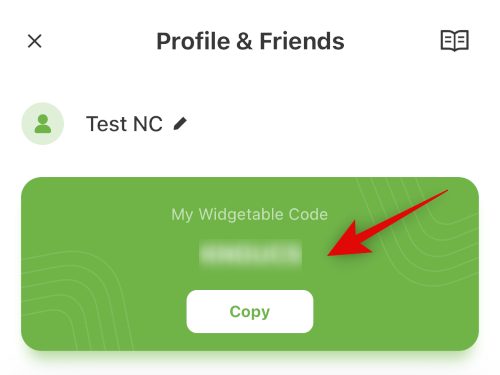
Ha az ismerőse küldött Önnek egy kódot, akkor inkább koppintson alul az Új barát hozzáadása elemre.
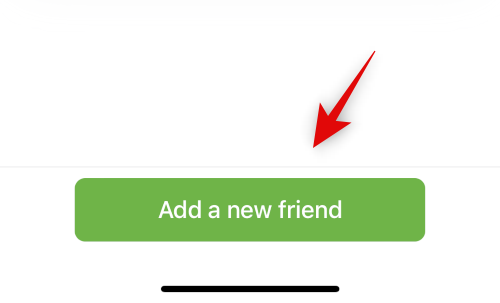
Írja be a kapott kódot, és érintse meg a Hozzáadás gombot .

Most hozzáadtad a barátodat a Widgetable-hoz. Most nyomon követhetjük a kettőtök közötti távolságot. Koppintson a Felfedezés elemre alul.
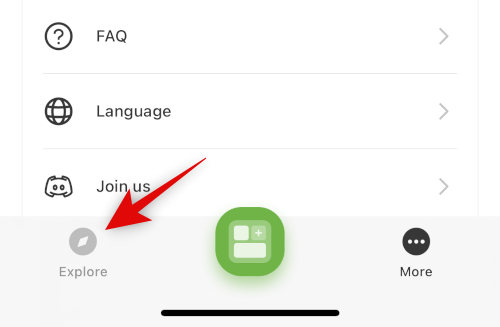
Most érintse meg ismét a Távolság widgetet.
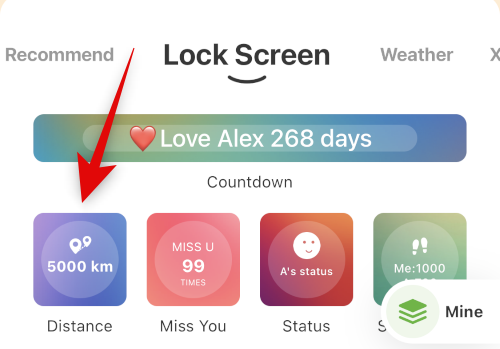
Koppintson a Kiválasztás elemre .

Most válassza ki a nemrég hozzáadott barátot.

Ezúttal koppintson alul a Mentés gombra.

Zárja le az eszközt, és érintse meg hosszan a lezárási képernyőt. Érintse meg a Testreszabás elemet alul, miután belép a lezárási képernyő szerkesztési módjába.
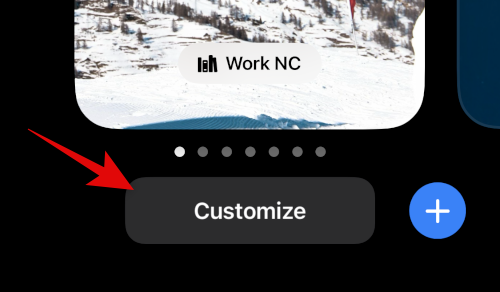
Koppintson a lezárási képernyő widget-területére. Távolítson el néhány widgetet, ha szükséges, hogy helyet teremtsen.
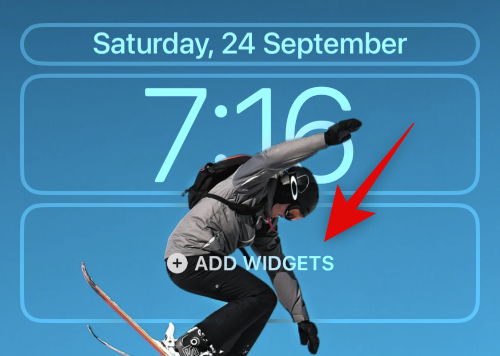
Görgessen az alkalmazáslistán, és válassza a Widgetable lehetőséget .
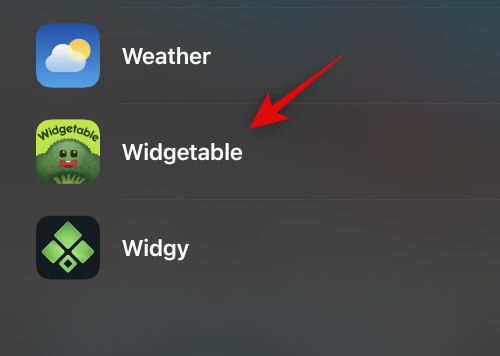
Érintse meg, és adja hozzá a kör alakú widgetet a lezárási képernyőhöz.
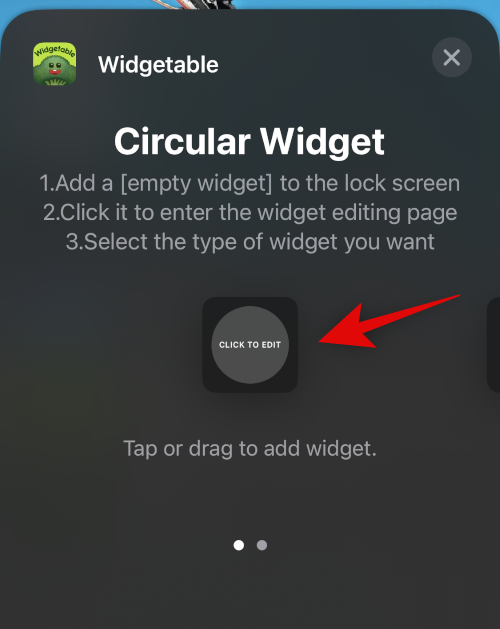
Érintse meg az imént hozzáadott widgetet a lezárási képernyő widget területén.
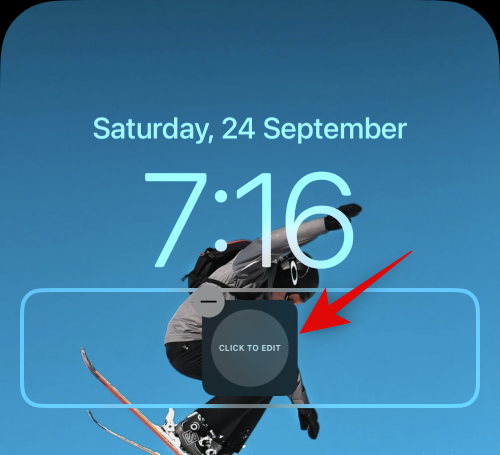
Érintse meg, és válassza ki a távolság widgetet.
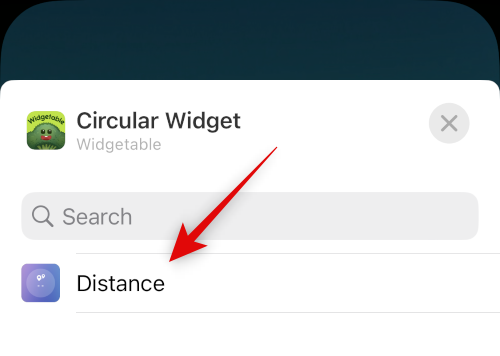
Most érintse meg a Kész gombot a lezárási képernyő szerkesztésének leállításához.
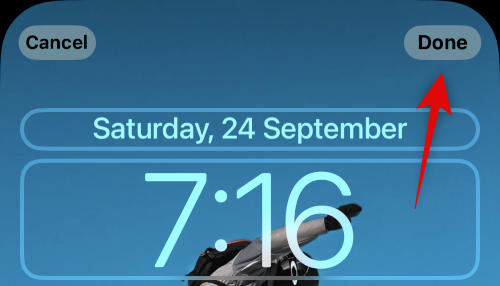
És ez az! Most már be kell állítania és hozzáadta a távolság widgetet a lezárási képernyőn. Mostantól közvetlenül a lezárási képernyőről követheti nyomon az aktuális tartózkodási helye és a hozzáadott barátja közötti távolságot.
Kapcsolódó: Hol adhat hozzá widgeteket az iOS 16 zárolási képernyőjén?
Hogyan változtass barátokat
A Widgetable alkalmazásban megváltoztathatja a Distance Apart widget által követett barátokat. Használja az alábbi lépéseket, hogy segítsen az úton.
Nyissa meg a Widgetable alkalmazást, és koppintson az Enyém elemre .
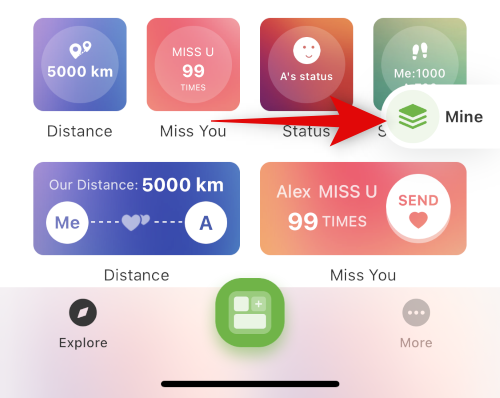
Most érintse meg a Távolság widgetet.
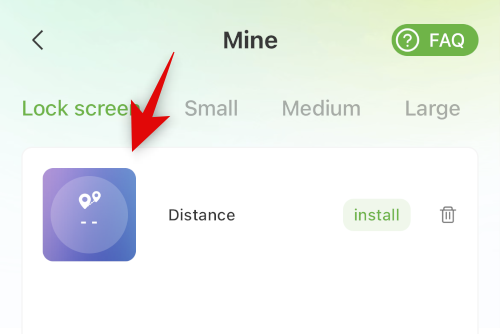
Koppintson a Kiválasztás elemre .

Most alulról válasszon egy másik barátot, akit követni szeretne.

Koppintson a Mentés elemre .

És így követhet nyomon egy másik barátot a Distance Apart widget segítségével.
További érdekes zárképernyő-modulok a Widgetable-ban
A Widgetable számos interaktív widgetet kínál, amelyek segítségével a legtöbbet hozhatja ki a lezárási képernyőből. Íme néhány további kiválasztott lehetőség a lezárási képernyőhöz, amely jelenleg elérhető a Widgetable alkalmazásban.
GYIK
Íme néhány gyakran feltett kérdés a Widgetable-ról, amelyek segíthetnek az alkalmazás megismerésében.
Biztonságos a Widgetable használata?
a harmadik féltől származó alkalmazások eltérő adatvédelmi irányelvekkel rendelkeznek, amelyek olyan adatokat gyűjthetnek, amelyek veszélyeztetik az Ön adatait. Az App Store szerint a Widgetable csak a widget adatait gyűjti, így használatának biztonságosnak kell lennie. Ha azonban attól tart, javasoljuk, hogy az alkalmazás telepítése előtt olvassa el az adatvédelmi szabályzatukat.
Frissíthetem a Widgetable adatait manuálisan?
Igen, az alkalmazás megnyitásával felkérheti a Widgetablet az adatok manuális frissítésére.
Reméljük, hogy ez a bejegyzés segített megismerni és használni a Distance Apart widgetet a lezárási képernyőn. Ha további kérdései vannak, nyugodtan tegye fel őket az alábbi megjegyzésekben.
ÖSSZEFÜGGŐ
Az Apple jobban teljesít, mint a legtöbb cég az adatvédelem terén. De az iPhone összes alapértelmezett beállítása nem a felhasználó érdekeit szolgálja.
Ezzel a műveletgombbal bármikor felhívhatja a ChatGPT-t a telefonjáról. Íme egy útmutató a ChatGPT megnyitásához az iPhone-on található műveletgombbal.
Hogyan készíthetsz hosszú képernyőképet iPhone-on, könnyedén rögzítheted a teljes weboldalt. Az iPhone görgethető képernyőkép funkciója iOS 13 és iOS 14 rendszereken érhető el, és itt egy részletes útmutató arról, hogyan készíthetsz hosszú képernyőképet iPhone-on.
Az iCloud-jelszó módosításához többféleképpen is lehetőséged van. Az iCloud-jelszavadat megváltoztathatod a számítógépeden vagy a telefonodon egy támogatási alkalmazáson keresztül.
Amikor egy közösen készített albumot küldesz valaki másnak iPhone-on, az illetőnek bele kell egyeznie a csatlakozásba. Az iPhone-on többféleképpen is elfogadhatod az album megosztására vonatkozó meghívókat, az alábbiak szerint.
Mivel az AirPodsok kicsik és könnyűek, néha könnyű elveszíteni őket. A jó hír az, hogy mielőtt elkezdenéd szétszedni a házadat az elveszett fülhallgatód keresése közben, nyomon követheted őket az iPhone-oddal.
Tudtad, hogy attól függően, hogy az iPhone-od gyártási régiója hol készült, eltérések lehetnek a más országokban forgalmazott iPhone-okhoz képest?
Az iPhone-on a fordított képkeresés nagyon egyszerű, ha a készülék böngészőjét használhatja, vagy harmadik féltől származó alkalmazásokat is használhat további keresési lehetőségekért.
Ha gyakran kell kapcsolatba lépned valakivel, néhány egyszerű lépéssel beállíthatod a gyorshívást iPhone-odon.
Az iPhone képernyőjének vízszintes elforgatása segít filmeket vagy Netflixet nézni, PDF-eket megtekinteni, játékokat játszani... kényelmesebben és jobb felhasználói élményben részesülni.








